Word毕竟是处理文字的软件,在表格数据的处理上,功能还是不如excel,所以,如果我们想要对word表格中的数据做进一步处理,把word表格转换成excel是最好的方法,接下来小编就为大家介绍几种word转excel的方法。
方法一、直接把表格粘贴到excel
适用范围:表格内容不多
操作步骤:
1、启动Word,并打开包含有需要转换表格的文档。
2、鼠标单击Word表格左上角那个正方形,选中整个表格。
3、Ctrl C,复制表格。
4、启动Excel,Ctrl V,将刚刚复制的表格粘贴到excel。
注意事项:
由于word中表格多是带有格式的,所以,我们在粘贴到excel中的时候,可能会需要用到选择性粘贴,在选择性粘贴的时候,有几个选项,大家要知道一下:
1、是以Word中的方式,
如何快速取消Word表格自动分页功能
昨天做个表格,设计的是一个一页大小的表格,在输入文字内容后,发现,表格的下半部分都跑到Word的第二页去了,用退格健,发现不好使,反而把有用的内容都删了,看了一下,也没有分页
2、是以图片形式来转到Excel中;
3、以网页的方式转到Excel里;(默认粘贴的方式)
4和5都是以文本的方式插入到Excel。(无边框)
我们把word转成excel的时候,直接选择第一种模式就可以了。

方法二:在excel中插入word
适用范围:文档中只有表格的word
操作方法:
1、启动excel,执行操作【插入】【对象】。
2、单击【浏览】,找到要插入的word文档,单击确定。
3、在excel中调整排版。
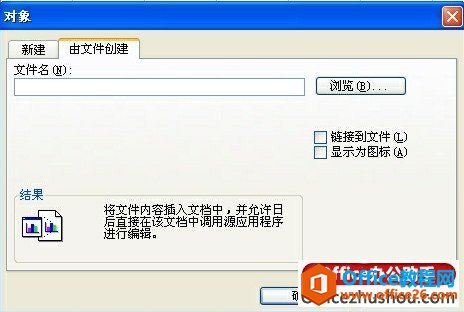
利用三个简单的方法教你在word中输入钢筋符号
做设计、土木、装修的朋友,经常使用CAD和word的朋友,可能会需要在word中输入钢筋符号。看到不少人在问,怎么在word中输入钢筋符号,就总结了一下在Word中输入钢筋符号的方法奉献给大家,



